Como separar nomes e sobrenomes no Excel
O que saber
- Destaque os nomes completos e vá para o Dados guia e selecione Texto para coluna. Selecione Delimitadoe, em seguida, escolha um delimitador e defina um destino.
- Como alternativa, selecione uma célula vazia e use a função ESQUERDA para obter o nome e a função DIREITA para obter o sobrenome.
- Ou selecione uma célula vazia e digite o nome do primeiro registro e vá para Dados > Preenchimento Flash. Na próxima célula, repita com o sobrenome.
Este artigo explica como separar nomes e sobrenomes no Microsoft Excel. As instruções se aplicam ao Microsoft Excel 365, Microsoft Excel 2019, 2016 e 2013.
Nomes separados no Excel usando texto para colunas
O Excel tem várias funções e recursos que permitem manter seus dados organizados. Por exemplo, você pode dividir o nome e o sobrenome usando um recurso chamado Texto para colunas:
-
Abra o arquivo Excel que contém os dados que você deseja separar.

-
Selecione os dados que deseja separar, neste caso, a lista de Nomes Completos.
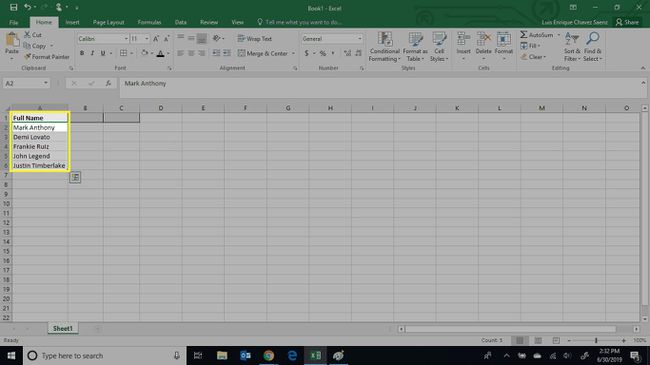
Se seus dados incluírem cabeçalhos, não os selecione; caso contrário, o Excel também tentará separar os dados nos cabeçalhos.
-
Selecione os Dados aba.

-
Selecione Texto para coluna no fita.

-
Selecione Delimitado, então selecione Próximo.

-
Selecione o tipo de delimitador de seus dados e selecione Próximo. Se sua opção de delimitador não estiver listada, selecione De outros e insira o delimitador que deseja usar no campo de texto fornecido.

Em nosso conjunto de dados, os dados são separados por espaços, portanto, marcaremos a caixa de seleção Spaces como nosso delimitador.
-
Por padrão, o Excel substituirá os dados existentes. Se você não quiser que seus dados sejam substituídos, você terá que modificar o valor de Destino. Selecione os Destino campo e definir um destino.

-
Depois de confirmar seu destino, selecione Terminar.
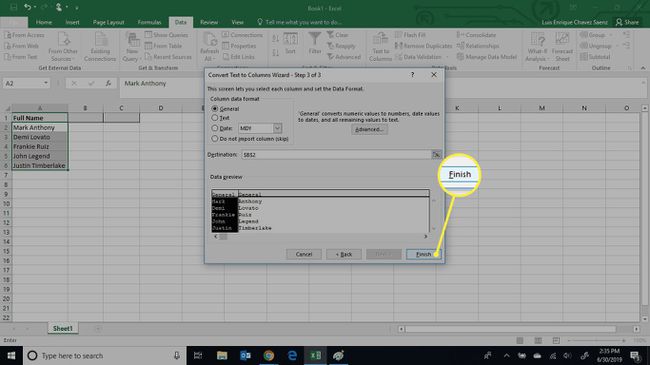
-
O Excel colocará seus dados nas células de destino.

Divida o nome e o sobrenome usando fórmulas do Excel
Este método é um pouco mais complexo, mas também permite mais flexibilidade em termos de separação de dados, já que você especifica exatamente quais dados irá extrair usando a fórmula.
Para obter os dados desejados, você usará função esquerda, a função certa, e a função de pesquisa.
Ao usar fórmulas, você terá que usar fórmulas diferentes para dividir o nome e o sobrenome, e isso dependerá do formato dos dados originais.
-
Abra o arquivo Excel que contém os dados que você deseja separar.
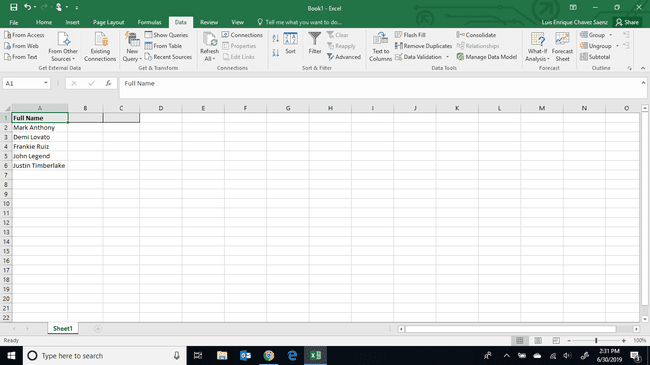
-
Selecione a célula onde deseja o nome ou o sobrenome. Para essas etapas, nosso conjunto de dados é formatado como "Nome + Espaço + Sobrenome." Portanto, usaremos a função ESQUERDA para obter o Nome e a função DIREITA para obter o Sobrenome.
Se o seu conjunto de dados estiver em um formato diferente ou tiver um delimitador diferente, você terá que ajustar a fórmula de acordo.
-
Insira a fórmula para o primeiro nome e pressione Digitar.
= ESQUERDA (A2, PESQUISA ("", A2) -1)
-
Na próxima célula, insira a fórmula para obter o Sobrenome e pressione Digitar.
= RIGHT (A2, LEN (A2) -SEARCH ("", A2))
-
Selecione ambas as células com as fórmulas.

-
Clique duas vezes no canto inferior direito das células selecionadas. Isso estenderá a fórmula até o último registro do arquivo.
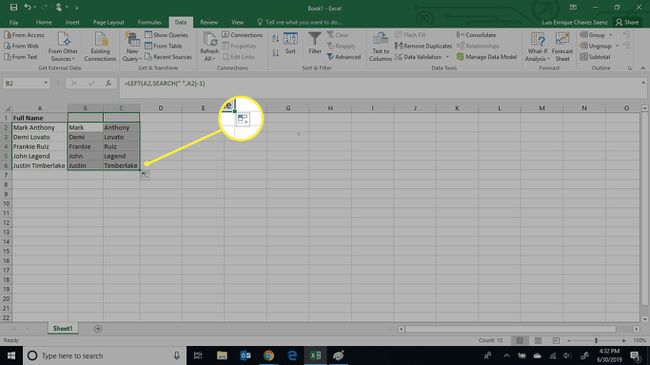
Divida os nomes no Excel usando o Flash Fill
Este método é provavelmente o mais simples de todos, mas está disponível apenas no Microsoft Excel 2016 e posterior.
Este método não é compatível com o Microsoft Excel 2013 ou versões anteriores do Excel.
-
Abra o arquivo Excel que contém os dados que você deseja separar.
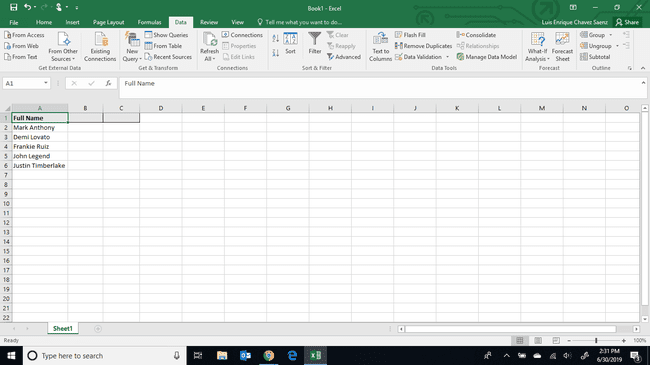
-
Selecione uma célula onde deseja listar os primeiros nomes e digite manualmente o nome do primeiro registro.
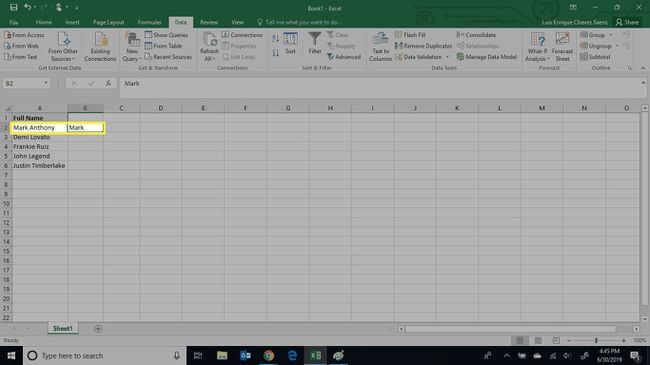
-
Selecione os Dados aba.

-
Selecione Preenchimento Flash.

-
O Excel preencherá automaticamente os primeiros nomes no restante dos registros do seu arquivo.

-
Na próxima célula, digite manualmente o sobrenome do primeiro registro de seus dados.
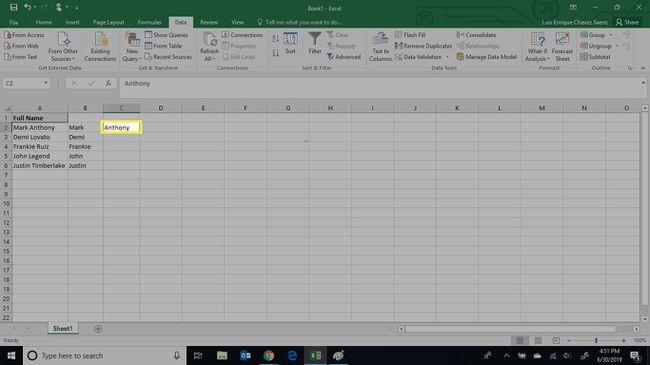
Repita as etapas 3 e 4.
-
O Excel preencherá automaticamente os sobrenomes no restante dos registros do seu arquivo.

